Excelでマクロを実行する便利な方法です
VBAを記述する専用のブックを一つ作成しほかのブックからマクロを呼び出します
サンプルとして下記のVBAをモジュールに追加します
Public Sub テスト()
MsgBox "VBAテスト"
End Sub
マクロ有効ブックで保存します
マクロをリボンに追加します
ファイル
↓
オプション
↓
コマンドの選択でマクロを選択
↓
リボンのユーザー設定で任意のタブにVBAテストを追加
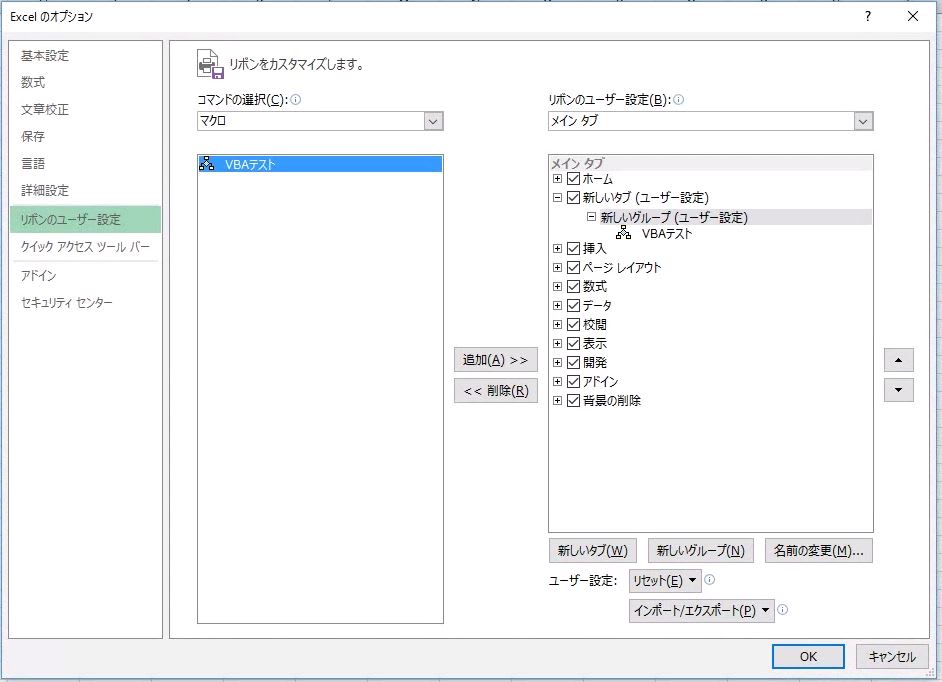
マクロを登録するブックはウィンドウを表示しないにします(マクロを実行するたびに自動で開いてしまうので)
↓

別のブックを開き追加したリボンのボタンをクリックします
↓

サンプルマクロが実行されました
↓

ほかにマクロダイアログボックスから実行する方法もあります
目次へ
VBAを記述する専用のブックを一つ作成しほかのブックからマクロを呼び出します
サンプルとして下記のVBAをモジュールに追加します
Public Sub テスト()
MsgBox "VBAテスト"
End Sub
マクロ有効ブックで保存します
マクロをリボンに追加します
ファイル
↓
オプション
↓
コマンドの選択でマクロを選択
↓
リボンのユーザー設定で任意のタブにVBAテストを追加
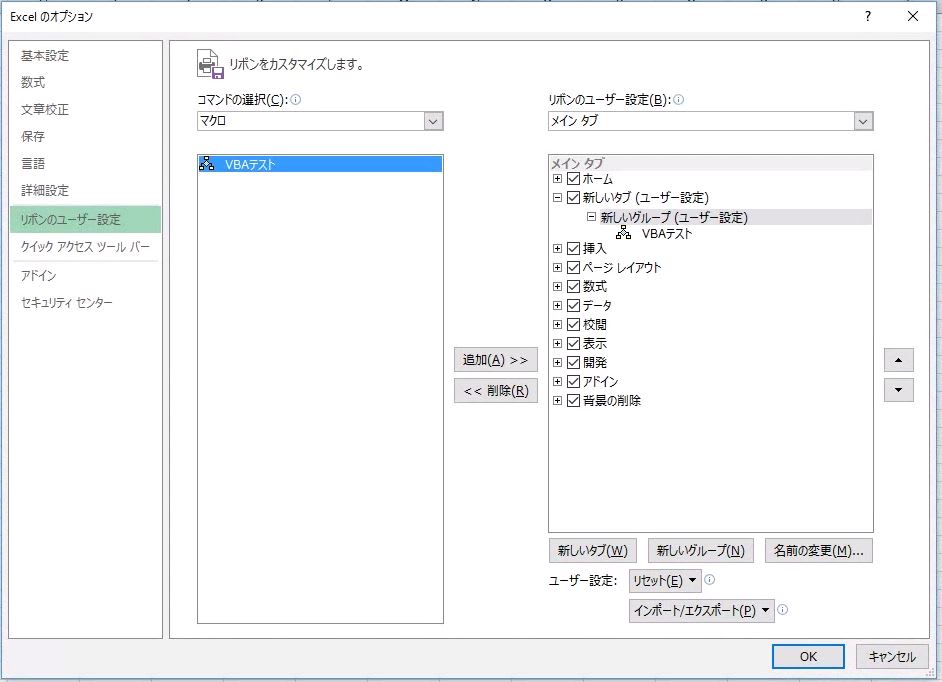
マクロを登録するブックはウィンドウを表示しないにします(マクロを実行するたびに自動で開いてしまうので)
↓

別のブックを開き追加したリボンのボタンをクリックします
↓

サンプルマクロが実行されました
↓

ほかにマクロダイアログボックスから実行する方法もあります
目次へ




















※コメント投稿者のブログIDはブログ作成者のみに通知されます